电脑清理系统垃圾的方法
- 分类:帮助 回答于: 2020年07月27日 11:12:05
下面是电脑太卡如何彻底清理的步骤:
方法1:
1.进入系统界面后,打开【此电脑】,然后右键单击C盘,然后选择属性

2.单击磁盘清理
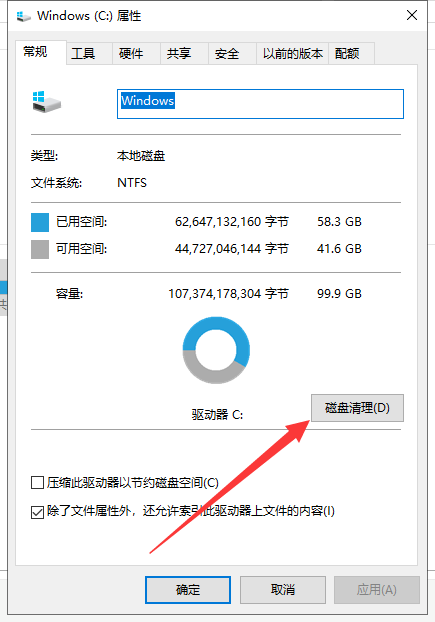
3.等待数据计算完成,然后弹出磁盘清理窗口,检查需要删除的文件,然后单击确定。
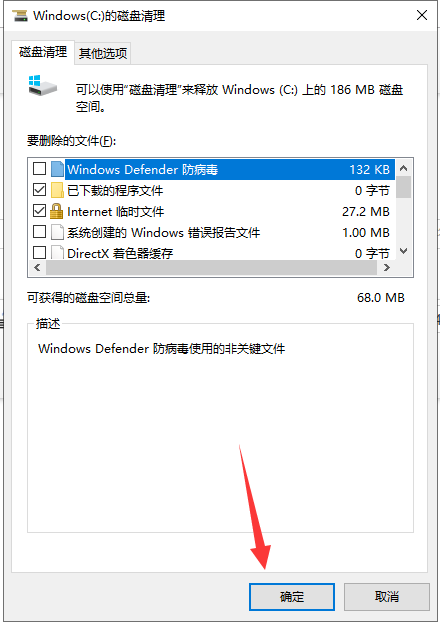
4.出现确认窗口,单击“删除文件”
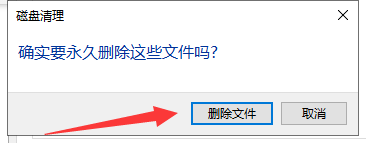
方法2:
1.快捷键[win + i]打开设置窗口,单击系统
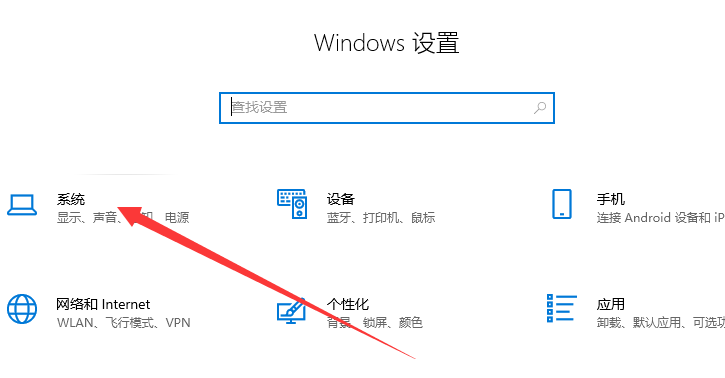
2.单击存储,打开存储设置开关,然后单击以立即释放空间
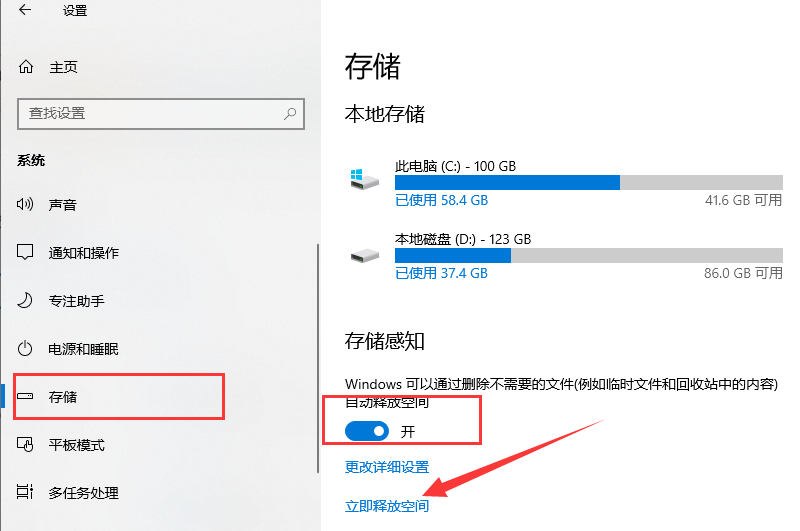
3.出现立即释放空间的界面。检测完成后,选择要删除的文件,然后单击“删除文件”。
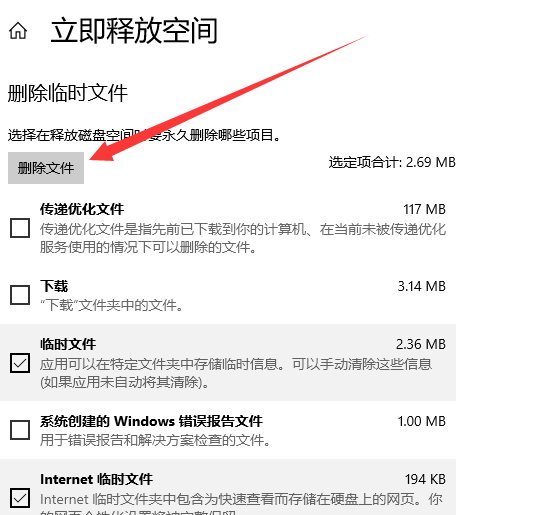
上述是电脑清理系统垃圾的方法。
 有用
63
有用
63


 小白系统
小白系统


 1000
1000 1000
1000 1000
1000 1000
1000 1000
1000 1000
1000 1000
1000 0
0 0
0 0
0猜您喜欢
- 详解苹果笔记本电脑重装系统..2019/01/27
- 0x0000000d1开机就蓝屏怎么解决..2020/10/17
- 电脑配件大促销!2024/04/02
- 小编教你电脑无线网卡驱动怎么安装..2017/10/23
- 电脑频繁死机画面定格怎么回事..2021/03/26
- 蓝屏代码0x000000d1怎么办2021/01/08
相关推荐
- 2021十大u盘启动盘制作软件有哪些..2021/08/06
- 小编教你安装win10系统时会出现蓝屏或..2017/10/21
- 微信收款语音播报设置攻略..2024/02/21
- 电脑死机如何重新启动计算机..2022/07/26
- 电脑关机蓝屏的解决教程2022/03/27
- Android系统:智能手机操作系统的领导者..2024/02/29




















 关注微信公众号
关注微信公众号





